Ovaj wikiHow vas uči kako proslijediti poruku e -pošte u najpopularnijim aplikacijama za e -poštu. Točan postupak je malo drugačiji za svaki klijent e -pošte, ali trebali biste biti u mogućnosti prilično lako pronaći opciju za "prosljeđivanje" poruke ako je otvorena. Čitajte dalje kako biste saznali o osnovama i potencijalnim opasnostima prosljeđivanja e -pošte!
Koraci
Metoda 1 od 8: Gmail na telefonu ili tabletu

Korak 1. Otvorite aplikaciju Gmail na telefonu ili tabletu
To je bijela ikona s višebojnim "M" na njoj.

Korak 2. Dodirnite poruku koju želite proslijediti
Ovo ga otvara za pregled.

Korak 3. Pomaknite se prema dolje i dodirnite Naprijed
Nalazi se u donjem desnom kutu poruke.
Ako poruka sadrži privitke, poput PDF -ova ili priloženih slika, bit ćete upitani želite li ih uključiti u proslijeđenu poruku. Dodirnite Uključi privitke uključiti ih, ili Nemojte uključivati privitke da ih uklonite. Ako ih odlučite uključiti, možete ukloniti pojedinačne privitke pomicanjem prema dolje u poruci, odabirom privitka, a zatim odabirom Ukloniti.

Korak 4. Unesite e -adresu primatelja u polje "Za"
Ovo je adresa osobe kojoj želite proslijediti poruku. Možete unijeti više adresa odvajajući ih zarezima.
- Ako želite CC (kopija) ili BCC (slijepa kopija, koja skriva adresu e-pošte od drugih primatelja) nekoga u poruci, dodirnite strelicu prema dolje u gornjem desnom kutu poruke da biste proširili podatke zaglavlja, a zatim unesite adresu (e) u polja "Cc" i "Bcc".
- Ako želite uključiti bilo koje svoje mišljenje, možete kliknuti veće područje za upisivanje iznad sadržaja poruke i upisati ga sada.

Korak 5. Dodirnite ikonu Pošalji

Korak 1. Idite na https://www.gmail.com na računalu
Vidjet ćete svoju pristiglu poštu ako ste već prijavljeni. Ako niste prijavljeni, od vas će se tražiti da to učinite sada.

Korak 2. Kliknite poruku koju želite proslijediti
Ovo otvara poruku.

Korak 3. Pomaknite se prema dolje i kliknite gumb Naprijed
Nalazi se u donjem lijevom dijelu poruke, izravno desno od gumba "Odgovori".

Korak 4. Unesite e -adresu primatelja u polje "Za"
Ovo je adresa osobe kojoj želite proslijediti poruku. Možete unijeti više adresa odvajajući ih zarezima.
- Ako želite CC (kopija) ili BCC (slijepa kopija koja skriva adresu e -pošte od drugih primatelja) nekoga u poruci, kliknite Cc ili Skrivena kopija vezu u gornjem desnom kutu nove poruke i upišite e-adresu primatelja.
- Ako želite uključiti bilo koje svoje mišljenje, možete kliknuti veće područje za upisivanje iznad sadržaja poruke i upisati ga sada.

Korak 5. Uklonite privitke, ako je potrebno
Gmail automatski prilaže sve privitke fotografija ili dokumenata koji su izvorno priloženi uz poruku. Ako ne želite uključiti ove privitke, pomaknite se prema dolje prema tekstu poruke i kliknite na x pored svakog privitka koji želite ukloniti.

Korak 6. Pritisnite gumb Pošalji
To je ispod donjeg lijevog kuta nove poruke. Time se poruka prosljeđuje primateljima.
Metoda 3 od 8: Outlook Mobile App

Korak 1. Otvorite aplikaciju Outlook na telefonu ili tabletu
To je ikona plavo-bijele omotnice s "O."

Korak 2. Dodirnite poruku koju želite proslijediti
Ovo ga otvara za pregled.

Korak 3. Dodirnite strelicu u donjem lijevom kutu
Pokazuje lijevo. Ovo otvara izbornik.

Korak 4. Dodirnite Naprijed na izborniku
Time se stvara nova poruka sa sadržajem poruke.

Korak 5. Unesite e -adresu primatelja u polje "Prima"
Ovo je adresa osobe kojoj želite proslijediti poruku. Možete unijeti više adresa odvajajući ih zarezima.
Ako želite da CC (kopija) ili BCC (slijepa kopija, koja skriva adresu e-pošte od drugih primatelja) nekoga u poruci, dodirnite strelicu prema dolje pored polja "Za" da biste proširili Cc i Skrivena kopija polja.

Korak 6. Uklonite privitke, ako je potrebno
Outlook automatski prilaže sve privitke fotografija ili dokumenata koji su izvorno priloženi uz poruku. Ako ne želite uključiti ove privitke, dodirnite x pored privitka u poruci.

Korak 7. Napišite poruku
Ako želite uključiti bilo koje svoje mišljenje, upišite ih iznad proslijeđenog teksta u poruci.

Korak 8. Dodirnite gumb Pošalji

Korak 1. Idite na
Ako ste već prijavljeni na svoj Outlook račun, vidjet ćete svoju pristiglu poštu. Ako ne, od vas će se zatražiti da se prijavite sada.

Korak 2. Kliknite poruku koju želite proslijediti
Ovo ga otvara za pregled.

Korak 3. Pritisnite strelicu koja pokazuje desno
Nalazi se u gornjem desnom kutu poruke.

Korak 4. Unesite e -adresu primatelja u polje "Za"
Ovo je adresa osobe kojoj želite proslijediti poruku. Možete unijeti više adresa odvajajući ih zarezima.
Ako želite CC (kopija) ili BCC (slijepa kopija koja skriva adresu e -pošte od drugih primatelja) nekoga u poruci, kliknite Cc ili Skrivena kopija u gornjem desnom kutu i unesite adresu (e).

Korak 5. Uklonite privitke, ako je potrebno
Outlook automatski prilaže sve privitke fotografija ili dokumenata koji su izvorno priloženi uz poruku. Ako ne želite uključiti ove privitke, zadržite pokazivač miša iznad privitka i kliknite na x da ga izbrišete.

Korak 6. Napišite poruku
Ako želite uključiti bilo koje svoje mišljenje, upišite ih iznad proslijeđenog teksta u poruci.

Korak 7. Pritisnite gumb Pošalji
Nalazi se u donjem lijevom kutu poruke. Time se poruka prosljeđuje primateljima.
Metoda 5 od 8: Mail aplikacija za iPhone/iPad

Korak 1. Otvorite aplikaciju Mail na svom iPhoneu ili iPadu
To je plava ikona s bijelom omotnicom.

Korak 2. Dodirnite poruku koju želite proslijediti
Ovo prikazuje sadržaj poruke.

Korak 3. Dodirnite ikonu Odgovori
To je zakrivljena strelica pri dnu ekrana. Izbornik će se proširiti.

Korak 4. Dodirnite Naprijed
To je gumb sa strelicom usmjerenom udesno. Ovo otvara novu poruku koja sadrži proslijeđeni sadržaj.
Ako postoje privitci izvorne poruke, poput dokumenata ili videozapisa, od vas će se tražiti da to učinite Uključi ili Nemojte uključivati privitak. Odaberite željenu opciju za nastavak.

Korak 5. Unesite e -adresu primatelja u polje "Prima"
Ovo je adresa osobe kojoj želite proslijediti poruku. Možete unijeti više adresa odvajajući ih zarezima.
Ako želite CC (kopija) ili BCC (slijepa kopija koja skriva adresu e -pošte od drugih primatelja) nekoga u poruci, dodirnite CC/BCC i unesite adrese e -pošte u označena polja.

Korak 6. Napišite poruku
Ako želite uključiti bilo koje svoje mišljenje, upišite ih iznad proslijeđenog teksta u poruci.

Korak 7. Dodirnite gumb Pošalji
Ovo je strelica usmjerena prema gore u gornjem desnom kutu poruke. Ovo šalje poruku (i sve privitke) primatelju (ima).
Metoda 6 od 8: Aplikacija Mac Mail

Korak 1. Otvorite aplikaciju Mail na svom Macu
To je plava ikona s bijelom omotnicom.

Korak 2. Kliknite poruku koju želite proslijediti
Ovo ga otvara za pregled.

Korak 3. Zadržite pokazivač miša iznad zaglavlja poruke
Ovo je dio poruke koji sadrži podatke "Prima" i "Od". Pojavit će se nekoliko gumba.

Korak 4. Pritisnite gumb Naprijed
To je opcija s zakrivljenom strelicom pri vrhu poruke. Time se stvara nova poruka s unutarnjim proslijeđenim sadržajem.

Korak 5. Unesite e -adresu primatelja u polje "Prima"
Ovo je adresa osobe kojoj želite proslijediti poruku. Možete unijeti više adresa odvajajući ih zarezima.
- Ako želite CC (kopija) ili BCC (slijepa kopija, koja skriva adresu e -pošte od drugih primatelja) nekoga u poruci, unesite adresu e -pošte u označena polja.
- Ako želite uključiti bilo koje svoje mišljenje, možete kliknuti veće područje za upisivanje iznad sadržaja poruke i upisati ga sada.

Korak 6. Odaberite želite li uključiti privitke
Ako je poruci koju prosljeđujete priložen sadržaj, poput PDF -ova ili dokumenata, možete ih uključiti.
- Za dodavanje privitaka kliknite na Uredi izbornika, odaberite Privitci, i odaberite Uključite izvorne privitke u odgovor.
- Ako odlučite ukloniti privitke, kliknite na Poruka izbornika i odaberite Uklonite privitke.

Korak 7. Pritisnite gumb Pošalji

Korak 1. Otvorite e -poruku koju želite proslijediti
Uvjerite se da je to prava adresa e -pošte i da nema osjetljivog sadržaja koji morate izbrisati prije nego što ga proslijedite. Kada prosljeđujete e -poruku, automatski uključujete cijelu nit e -poruka koja je dovela do trenutne e -pošte.

Korak 2. Pritisnite gumb Naprijed
Nalazi se pri vrhu okna za čitanje i obično s desne strane poruke. Na alatnoj traci pri vrhu Outlooka bit će i opcija "Naprijed".

Korak 3. Unesite primatelja (e)
Adrese / e koje unesete u polje "Prima" primit će proslijeđenu poruku nakon što je pošaljete.
- Pomoću polja "Cc" možete dodati dodatne primatelje ako želite. Svi Do i Cc primatelji će moći vidjeti tko je još kopiran u e -pošti.
- Ako ne želite da drugi primatelji znaju da poruku šaljete i nekome drugome, umjesto toga dodajte tajne primatelje u okvir "Skrivena kopija".

Korak 4. Uklonite privitke, ako je potrebno
Sve privitke fotografija, teksta ili drugih datoteka automatski će se proslijediti novim primateljima, osim ako ih ručno ne izbrišete iz skice proslijeđene poruke. Da biste uklonili privitak, odaberite ga i kliknite Ukloniti.

Korak 5. Napišite poruku
Ako želite uključiti bilo koje svoje mišljenje, upišite ih iznad proslijeđenog teksta u poruci.

Korak 6. Pritisnite gumb Pošalji
Ovo šalje poruku (i sve privitke) primatelju (ima).
Metoda 8 od 8: Etiketa za prosljeđivanje e-pošte

Korak 1. Razmislite o brisanju prethodnih adresa e -pošte
Primatelj proslijeđene poruke moći će vidjeti imena i adrese e -pošte bilo koga drugog tko je bio uključen u izvornu nit e -pošte. Ovisno o situaciji, tim ljudima bi moglo biti najpoštovanje ako uklonite njihove adrese s naprijed.

Korak 2. Očistite proslijeđenu e -poštu
Ne morate ništa mijenjati, ovisno o kontekstu, ali možete razmisliti o lakom uređivanju teksta ili strukture poruke koju prenosite. Iskoristite ovu priliku da izbrišete sve dijelove proslijeđene poruke za koje ne želite da ih primatelji vide. Nakon što je e -poruka poslana, ne možete je vratiti! Potražite sljedeće stvari:
- Karati (glomazni << >> lanci koji se mogu izgraditi u e-pošti koja se prosljeđuje)
- Mehaničke pogreške, poput nepotrebnih dodatnih redaka/razmaka te gramatičkih i pravopisnih pogrešaka.
- Transparenti koje tvrtke postavljaju pri dnu vaše e-pošte.

Korak 3. Budite svjesni posljedica
U dugoj niti e -pošte nalaze se podaci koji su preostali od ljudi koji su primili poruku prije vas: konkretno, njihova imena i e -adrese. Kako se poruke prosljeđuju, popis adresa raste i raste. Sve što je potrebno je da neki siromašni prijatelj dobije virus, a njegovo računalo može poslati taj virus na svaku adresu e -pošte koja je naišla na njegovo računalo.
Video - Korištenjem ove usluge neki se podaci mogu podijeliti s YouTubeom
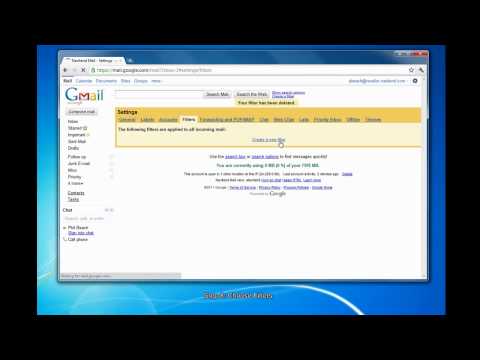
Savjeti
- Skenirajte ga antivirusom za odlaznu e -poštu kako biste ga zaštitili od virusa.
- Budite vrlo oprezni pri prosljeđivanju upozorenja o virusu. Mnogo puta je to prijevara ili bi mogao nositi vlastiti virus!







